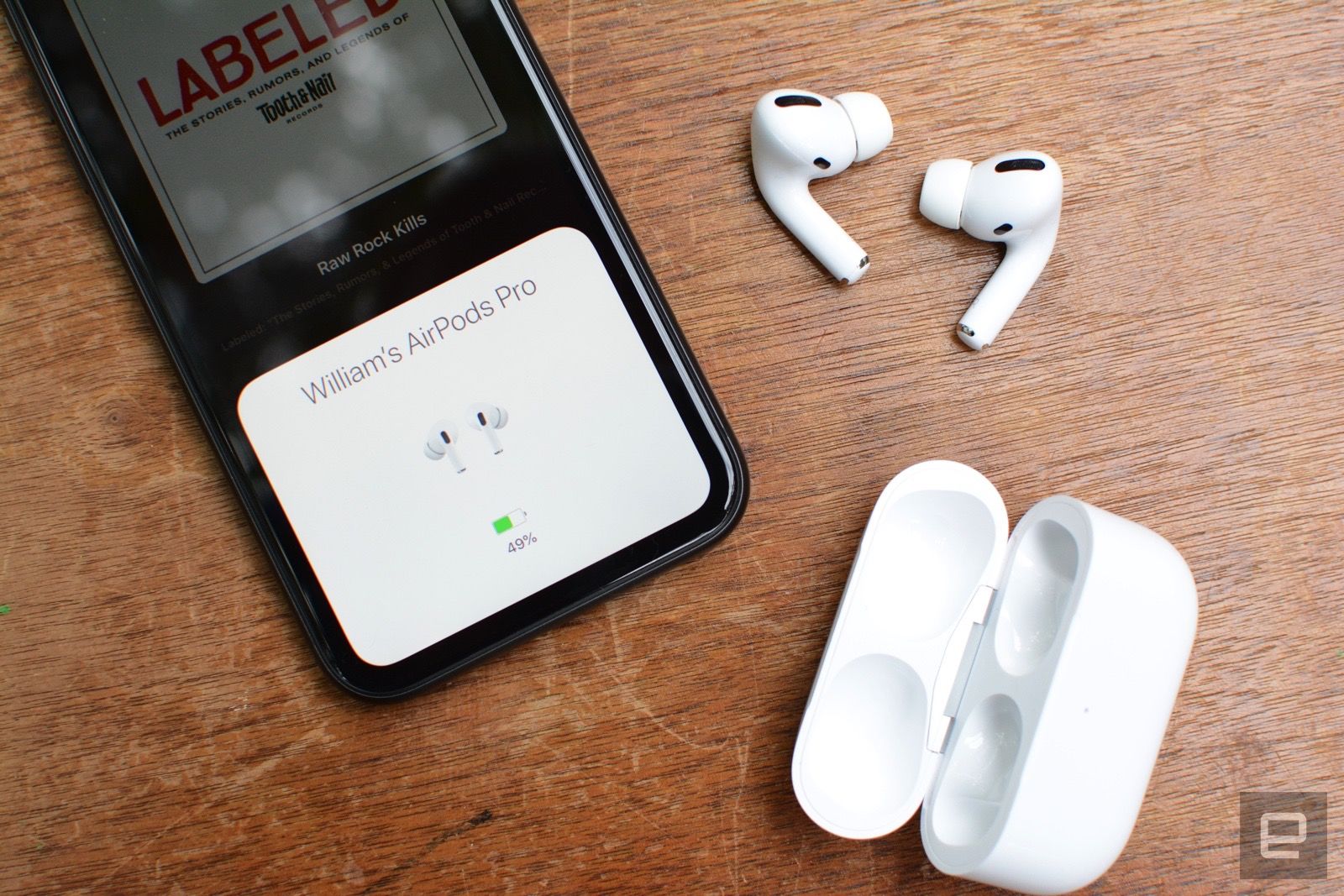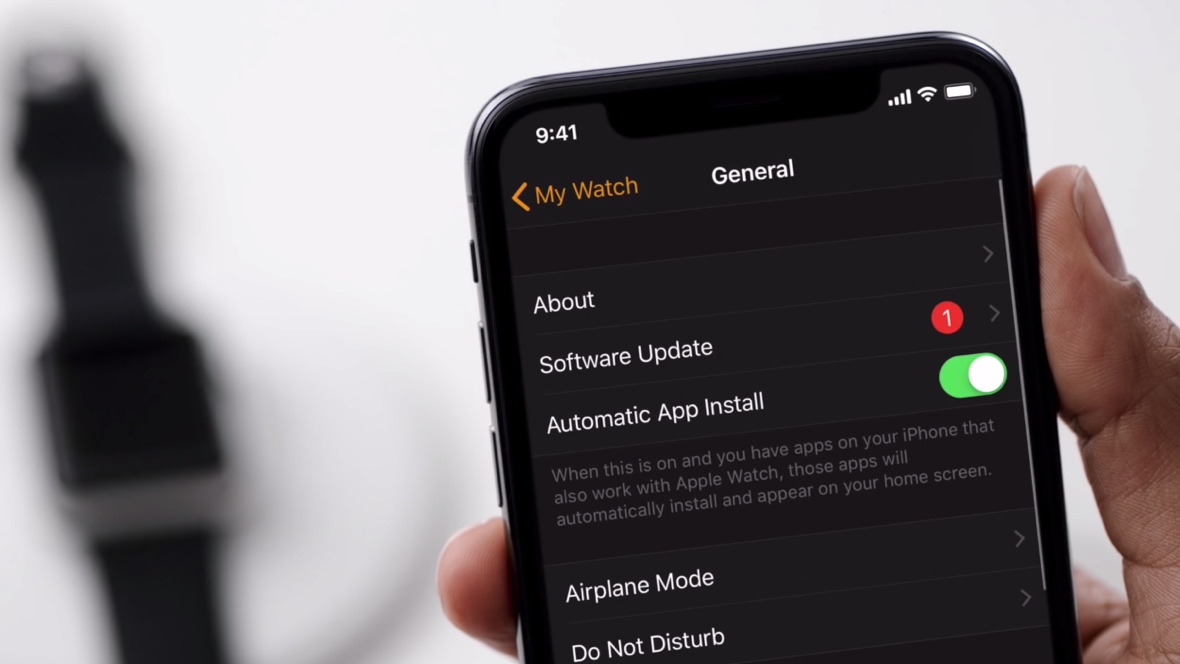آیا تا به حال برایتان پیش آمده که رمز عبور مکبوکتان را فراموش کنید و نتوانید وارد سیستم شوید؟ این اتفاق برای بسیاری از کاربران مکبوک ممکن است رخ دهد، اما نگران نباشید! در این مطلب با اناردونی قصد داریم به شما روشهای مختلف برای برداشتن پسورد مکبوک را آموزش دهیم. از روش یادآوری رمز عبور گرفته تا استفاده از حالت بازیابی (Recovery Mode) و حتی کلید FileVault، ما تمام راههای موجود را به شما معرفی میکنیم تا بتوانید به راحتی دوباره به دستگاه خود دسترسی پیدا کنید. پس با ما همراه باشید تا هیچگاه به خاطر فراموشی رمز عبور از کارهای روزمرهتان عقب نمانید.
برداشتن پسورد مک بوک با روش یادآوری رمز عبور
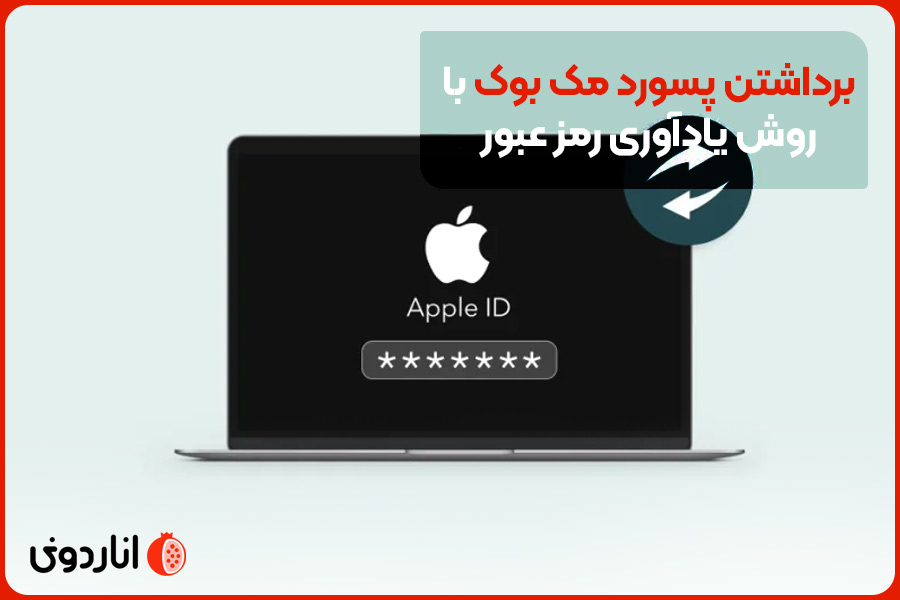
برای برداشتن پسورد مکبوک با استفاده از روش یادآوری رمز عبور، میتوانید مراحل زیر را دنبال کنید:
مکبوک را روشن کنید
دستگاه را روشن کنید و در صفحه ورود به سیستم صبر کنید تا صفحه درخواست رمز عبور نمایش داده شود.
یافتن گزینه یادآوری رمز عبور
در این صفحه، در زیر کادر ورودی رمز عبور، ممکن است گزینهای با عنوان رمز عبور خود را فراموش کردهاید؟ یا Hint وجود داشته باشد. اگر این گزینه فعال است، بر روی آن کلیک کنید.
بررسی سرنخ رمز عبور
اگر قبلاً در تنظیمات مکبوک، یک سرنخ (Hint) برای رمز عبور خود تنظیم کرده باشید، این سرنخ در این مرحله به شما نمایش داده میشود. این سرنخ میتواند کمک کند تا رمز عبور خود را به یاد بیاورید.
ورود رمز عبور
اگر سرنخ به شما کمک کرد و رمز عبور خود را به یاد آوردید، آن را وارد کنید و به سیستم وارد شوید.
بازنشانی رمز عبور در صورت نیاز
اگر رمز عبور خود را به یاد آوردید و موفق به ورود شدید، میتوانید وارد بخش System Preferences و سپس Users & Groupsشده و رمز عبور خود را به یک رمز جدید تغییر دهید که به راحتی به یاد آورید.
با اپلیکیشن آبانک بانک آینده تمام نیازهای بانکیتان را با چند کلیک ساده برطرف کنید و همراه بانک اقتصاد نوین همیشه و همهجا در کنار شما برای مدیریت بهتر امور مالی.
برداشتن پسورد لپ تاپ اپل با تغییر رمز از حساب دیگر
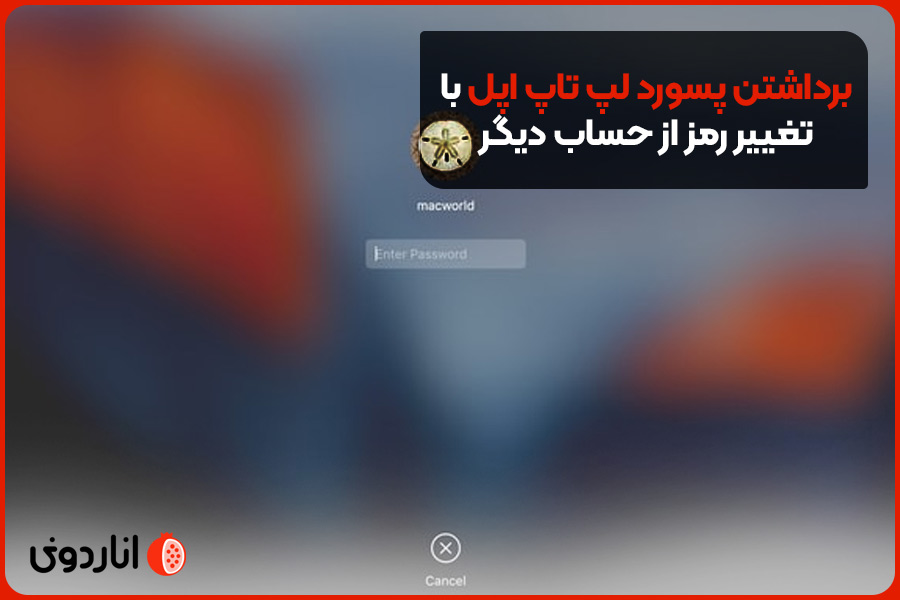
اگر مکبوک شما دارای چندین حساب کاربری است و شما به یکی از این حسابها دسترسی دارید، میتوانید رمز عبور حساب اصلی خود را با استفاده از مراحل زیر بازنشانی کنید:
ورود به حساب کاربری دیگر
با استفاده از حساب کاربری دیگری که به آن دسترسی دارید وارد مکبوک شوید.
باز کردن تنظیمات سیستم
پس از ورود، به منوی System Preferences بروید. این منو را میتوانید از نوار بالای صفحه یا از طریق داک (Dock) باز کنید.
رفتن به بخش Users & Groups
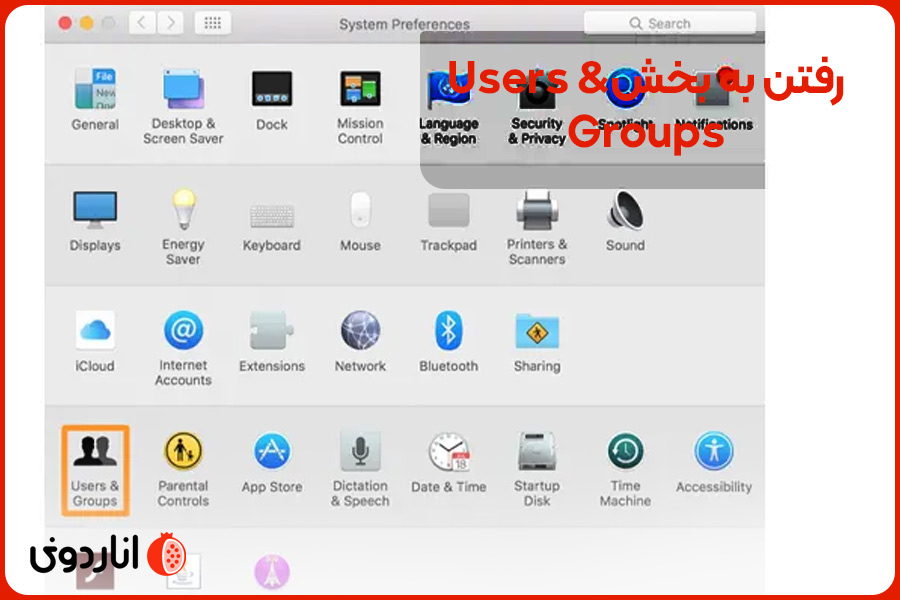
در تنظیمات سیستم، بخش Users & Groupsرا انتخاب کنید. این بخش به شما امکان مدیریت حسابهای کاربری مختلف را میدهد.
انتخاب حساب کاربری مورد نظر
در لیست حسابهای کاربری، حسابی که رمز عبور آن را فراموش کردهاید، پیدا کرده و انتخاب کنید.
بازنشانی رمز عبور
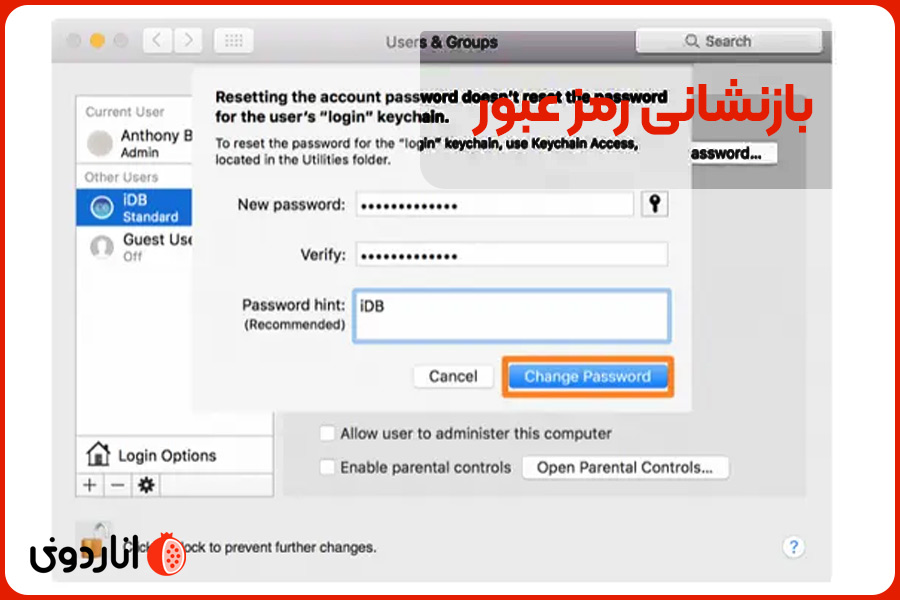
پس از انتخاب حساب کاربری، دکمه Reset Password (بازنشانی رمز عبور) را فشار دهید. در این مرحله، از شما خواسته میشود که رمز عبور جدیدی برای حساب کاربری تنظیم کنید.
ورود به حساب کاربری اصلی
پس از تغییر رمز عبور، میتوانید از حساب کاربری فعلی خارج شده و با استفاده از رمز عبور جدید به حساب اصلی خود وارد شوید.
با نرم افزار نشان بهترین و سریعترین مسیرها را در شهر پیدا کنید و همراه بانک پارسیان؛ ابزاری مطمئن برای انجام سریع و آسان عملیات بانکی.
حذف پسورد لپ تاپ اپل با استفاده از recovery mode
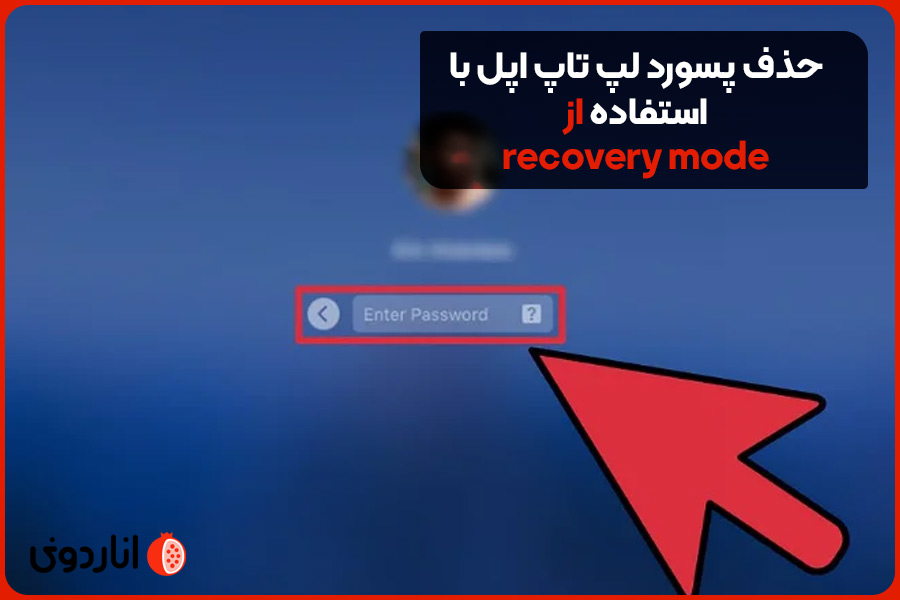
Recovery Mode یکی از قابلیتهای قدرتمند مکبوک است که در مواقع اضطراری میتواند بسیار مفید واقع شود. اگر هیچکدام از روشهای قبلی برای شما کارساز نبودند، میتوانید از این روش استفاده کنید. برای برداشتن پسورد با استفاده از Recovery Mode:
|
گام |
شرح |
| 1 |
خاموش کردن مکبوک |
|
2 |
ورود به Recovery Mode |
| 3 |
باز کردن ترمینال |
|
4 |
اجرای دستور resetpassword |
| 5 |
انتخاب حساب کاربری |
|
6 |
تنظیم رمز عبور جدید |
| 7 |
راهاندازی مجدد مکبوک و ورود به سیستم |
خاموش کردن مکبوک
ابتدا مکبوک خود را به طور کامل خاموش کنید. برای این کار، روی لوگوی اپل در گوشه سمت چپ بالای صفحه کلیک کرده و گزینه Shut Down (خاموش کردن) را انتخاب کنید.
ورود به Recovery Mode
برای ورود به حالت بازیابی (Recovery Mode)، مکبوک خود را روشن کنید و بلافاصله دکمههای Command (⌘) + R را به صورت همزمان فشار داده و نگه دارید. این کار را تا زمانی که لوگوی اپل یا یک کره چرخان روی صفحه ظاهر شود ادامه دهید.
باز کردن ترمینال
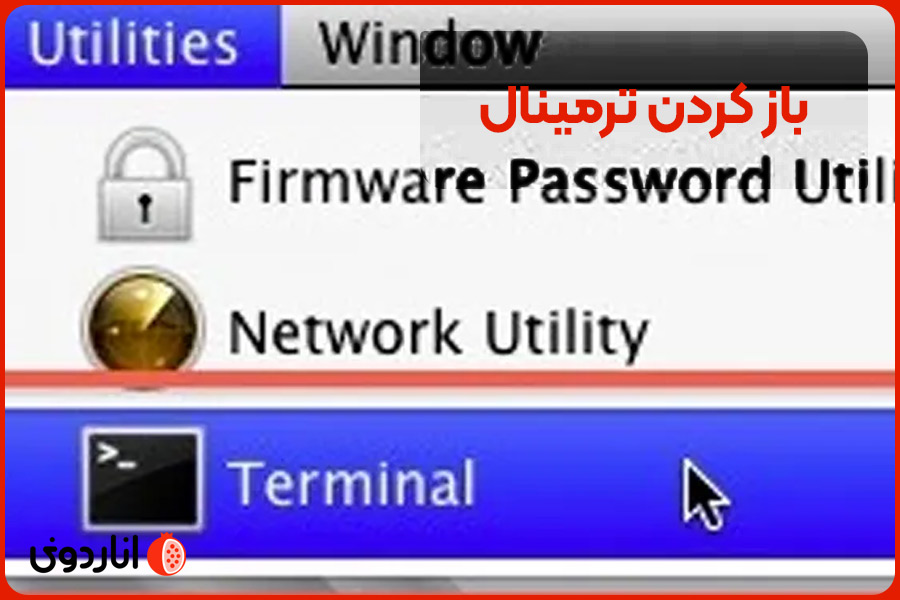
پس از ورود به Recovery Mode، یک منوی جدید نمایش داده میشود. از این منو گزینه Utilities را انتخاب کرده و سپس روی Terminal کلیک کنید تا ترمینال باز شود.
اپلیکیشن ایتا؛ پیامرسانی امن و پرسرعت برای ارتباطات روزانه شما.
اجرای دستور resetpassword
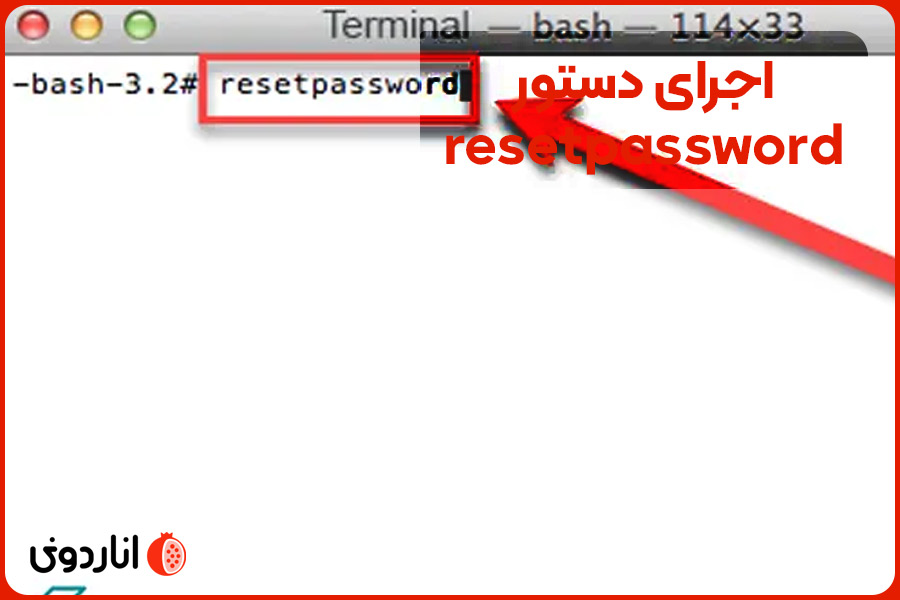
در ترمینال، دستور resetpassword را تایپ کنید و سپس کلید اینتر (Enter) را فشار دهید. این دستور شما را به صفحهای هدایت میکند که میتوانید رمز عبور حسابهای کاربری را بازنشانی کنید.
انتخاب حساب کاربری
در صفحه بازنشانی رمز عبور، حساب کاربری که قصد دارید رمز عبور آن را تغییر دهید، انتخاب کنید. این حساب معمولاً همان حساب کاربری اصلی است که با آن وارد سیستم میشوید.
تنظیم رمز عبور جدید
حالا میتوانید یک رمز عبور جدید برای حساب کاربری خود تنظیم کنید. رمز عبور جدید را وارد کرده و آن را تأیید کنید. سپس بر روی Save (ذخیره) کلیک کنید تا تغییرات اعمال شوند.
راهاندازی مجدد مکبوک و ورود به سیستم
پس از تنظیم رمز عبور جدید، مکبوک خود را مجدداً راهاندازی کنید. برای این کار، از منوی بالای صفحه گزینه Apple را انتخاب کرده و روی Restart کلیک کنید. پس از راهاندازی مجدد، میتوانید با استفاده از رمز عبور جدید وارد حساب کاربری خود شوید.
با انجام این مراحل، شما توانستهاید رمز عبور مکبوک خود را با استفاده از Recovery Mode بازنشانی کنید و دوباره به سیستم دسترسی پیدا کنید.
آیا می دانید که می توان ورود به اپل ایدی از سایت را به راحتی انجام داد؟
برنامه صاپ همراه همیشگی شما برای دسترسی سریع به خدمات بانکی صادرات و سامانه بام از تمامی خدمات بانکی ملی به صورت آنلاین بهرهمند شوید.
حذف رمز عبور مک بوک با کلید (FileVault)
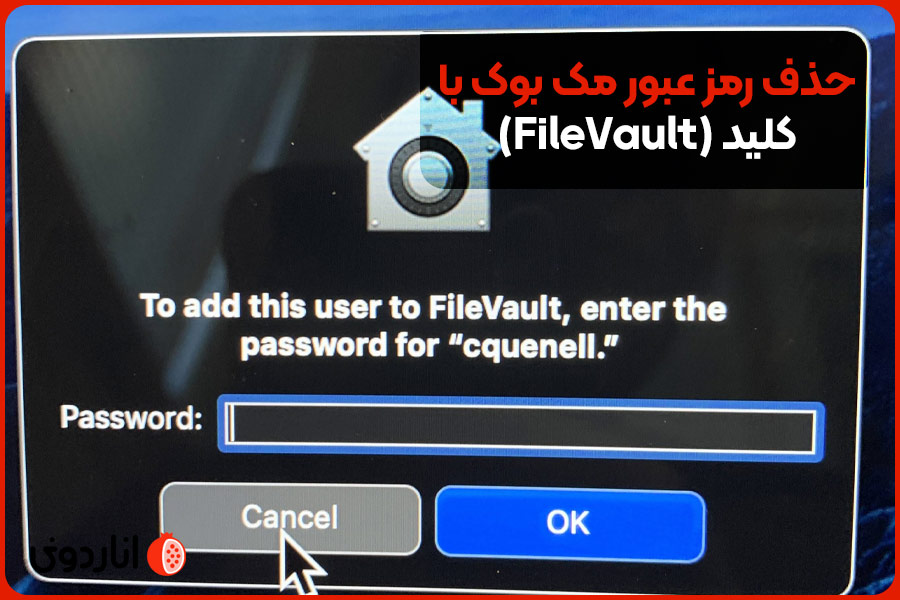
FileVault یک قابلیت امنیتی در مکبوک است که اطلاعات شما را رمزنگاری میکند. اگر این ویژگی را فعال کرده باشید و رمز عبور خود را فراموش کنید، میتوانید از کلید بازیابی (Recovery Key) برای بازنشانی رمز عبور استفاده کنید. برای این کار:
ورود به صفحه ورود به سیستم
مکبوک خود را روشن کنید تا به صفحه ورود به سیستم برسید. اگر رمز عبور خود را فراموش کردهاید، نمیتوانید وارد سیستم شوید و نیاز به استفاده از کلید بازیابی (Recovery Key) خواهید داشت.
انتخاب گزینه فراموشی رمز عبور
در صفحه ورود به سیستم، گزینهای با عنوان If you forgot your passwordیا Forgot your password? را مشاهده خواهید کرد. بر روی این گزینه کلیک کنید تا فرآیند بازیابی رمز عبور آغاز شود.
وارد کردن کلید بازیابی FileVault
پس از انتخاب گزینه فراموشی رمز عبور، سیستم از شما میخواهد تا کلید بازیابی FileVault را وارد کنید. این کلید بازیابی یک کد طولانی است که هنگام فعالسازی FileVault ایجاد شده و باید آن را در جای امنی ذخیره کرده باشید. کلید بازیابی را وارد کرده و اینتر را فشار دهید.
با شهر پلاس هر جا که هستید، بانک شهر همراه شماست.
تنظیم رمز عبور جدید
پس از تأیید کلید بازیابی، صفحهای برای تنظیم رمز عبور جدید باز میشود. در این مرحله، رمز عبور جدید خود را وارد کرده و آن را تأیید کنید. مطمئن شوید که رمز عبور جدید به راحتی قابل یادآوری باشد، اما همچنان از ایمنی کافی برخوردار باشد.
راهاندازی مجدد مکبوک و ورود به سیستم
پس از تنظیم رمز عبور جدید، مکبوک را مجدداً راهاندازی کنید. برای این کار، دکمه Restart (راهاندازی مجدد) را انتخاب کنید. پس از راهاندازی مجدد، میتوانید با استفاده از رمز عبور جدید وارد حساب کاربری خود شوید.
با اپلیکیشن بلوبانک بانکداری را با تجربهای مدرن و متفاوت برای شما به ارمغان میآورد و همراه بانک ملت با امکانات گسترده، همیشه در کنار شما برای مدیریت حسابهایتان.
نکات مهم رمزگشایی لپ تاپ اپل
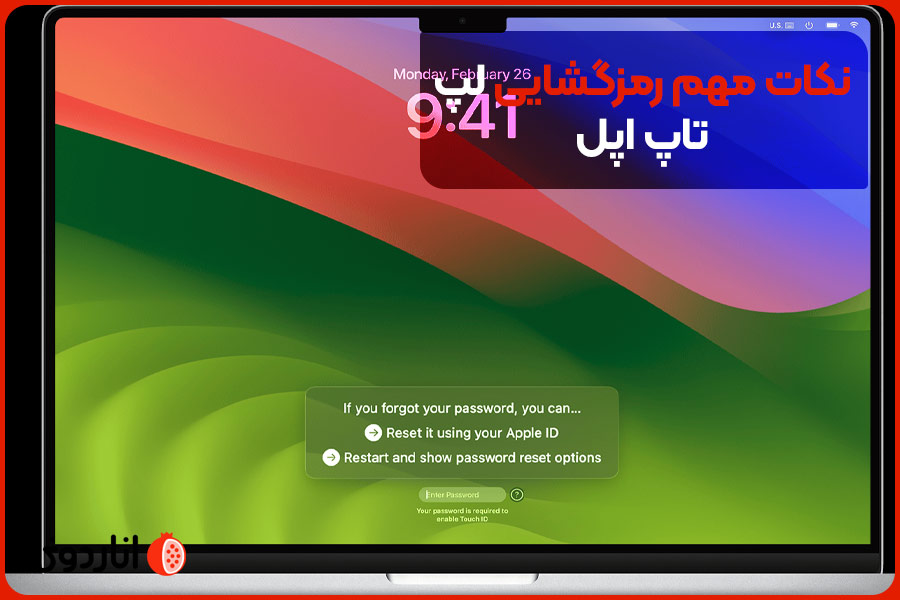
در نهایت، چند نکته مهم که هنگام برداشتن رمز عبور مکبوک باید در نظر داشته باشید:
تهیه نسخه پشتیبان (Backup)
قبل از هر گونه اقدام برای بازنشانی یا حذف رمز عبور، حتماً از اطلاعات مهم خود نسخه پشتیبان تهیه کنید. در برخی از روشها ممکن است دادههای شما در فرآیند بازنشانی رمز عبور از دست برود.
استفاده از Recovery Key
هنگام فعالسازی FileVault، یک کلید بازیابی (Recovery Key) تولید میشود. این کلید را در مکانی امن ذخیره کنید، چرا که تنها راه دسترسی به سیستم در صورت فراموشی رمز عبور خواهد بود.
به نقل از سایت اپل سرویس:
برای تغییر رمز عبور keychain باید پسورد قدیمی را به خاطر داشته باشید یا گزینه create a new keychain را انتخاب نمایید.
توجه به امنیت رمز عبور
در هنگام تنظیم رمز عبور جدید، از ترکیبی از حروف بزرگ و کوچک، اعداد و نمادها استفاده کنید تا رمز عبور شما قوی باشد. این کار مانع از دسترسی غیرمجاز به سیستم شما میشود.
بررسی دسترسی به حسابهای دیگر
اگر مکبوک شما چندین حساب کاربری دارد، مطمئن شوید که حسابهای دیگر دسترسی لازم برای بازنشانی رمز عبور را دارند. این کار میتواند در مواقع اضطراری به شما کمک کند.
استفاده از iCloud
اگر قابلیت Find My Mac را از طریق iCloud فعال کردهاید، میتوانید از این طریق نیز رمز عبور خود را بازنشانی کنید. iCloud یک راهکار اضافی برای دسترسی به مکبوک شما در صورت فراموشی رمز عبور فراهم میکند.
با همراه بانک سامان هر زمان و هر مکان به خدمات بانکی سامان دسترسی داشته باشید و همراه بانک سپه ابزار مطمئن شما برای انجام عملیات بانکی به صورت آنلاین.
جمعبندی آموزش برداشتن پسورد مک بوک
فراموش کردن رمز عبور مکبوک میتواند باعث نگرانی شود، اما خوشبختانه، اپل ابزارهای متعددی را برای بازنشانی رمز عبور فراهم کرده است. از استفاده از Recovery Mode گرفته تا بهرهگیری از کلید بازیابی FileVault، راههای مختلفی وجود دارند که به شما امکان دسترسی مجدد به سیستم را میدهند. نکته مهم این است که قبل از اقدام به هر یک از این روشها، از اطلاعات خود نسخه پشتیبان تهیه کنید و همیشه کلید بازیابی را در مکانی امن نگه دارید. با رعایت این نکات، میتوانید با خیال راحت رمز عبور خود را بازنشانی کرده و به کارهای خود ادامه دهید.
در نهایت، اگر نیاز به راهنمایی بیشتر داشتید یا به مشکلی برخوردید، سایت اناردونی همیشه آماده است تا به شما کمک کند. با ما در ارتباط باشید تا در هر مرحلهای که هستید، بتوانیم شما را راهنمایی کنیم.
سوالات متداول آموزش برداشتن پسورد مک بوک
اگر کلید بازیابی (Recovery Key) خود را گم کرده باشم، چه کاری میتوانم انجام دهم؟
متأسفانه اگر کلید بازیابی خود را گم کرده باشید و رمز عبور خود را هم فراموش کنید، هیچ راهی برای دسترسی به اطلاعات مکبوک وجود ندارد. به همین دلیل بسیار مهم است که این کلید را در مکانی امن نگه دارید.
آیا استفاده از FileVault اجباری است؟
خیر، استفاده از FileVault اختیاری است. اما اگر به امنیت دادههای خود اهمیت میدهید، توصیه میشود که آن را فعال کنید تا دادههای شما در صورت سرقت یا گم شدن مکبوک، محافظت شوند.
آیا بازنشانی رمز عبور باعث از دست رفتن اطلاعاتم میشود؟
در بیشتر موارد، بازنشانی رمز عبور باعث از دست رفتن اطلاعات نمیشود. اما همیشه بهتر است که قبل از انجام هرگونه تغییر، از دادههای خود نسخه پشتیبان تهیه کنید تا در صورت بروز هرگونه مشکل، اطلاعاتتان محفوظ بماند.